Możemy użyć powierzchni, płaszczyzny, lub szkicu jako narzędzia przycinania, aby przyciąć przecinające się powierzchnie. Możemy również użyć powierzchni w połączeniu z innymi powierzchniami, jako narzędzia wzajemnego przycinania. Przycięcie powierzchni zawiera następujące opcje:
Aby przyciąć powierzchnię, należy:
- Utworzyć dwie lub więcej powierzchni, które przecinają się w jednym lub więcej punktów lub utworzyć powierzchnię, która przecina płaszczyznę lub ma szkic na jej ścianie.
-
Kliknąć Przytnij powierzchnię
 na pasku narzędzi Powierzchnie lub kliknąć .
na pasku narzędzi Powierzchnie lub kliknąć .
-
W menedżerze właściwości PropertyManager w części Typ przycięcia wybrać typ:
- Standard. Przycina powierzchnie używając powierzchni, elementów szkicu, krzywych, płaszczyzn, itd.
- Wzajemne. Przycina wiele powierzchni używając samych powierzchni.
- W części Wybór, wybrać z tych opcji:
- Narzędzie przycięcia
 (dostępne z wybraną opcją Standardowe w części Typ przycięcia). Należy wybrać powierzchnię, element szkicu, krzywą lub płaszczyznę w obszarze graficznym jako narzędzie przycinające inne powierzchnie.
(dostępne z wybraną opcją Standardowe w części Typ przycięcia). Należy wybrać powierzchnię, element szkicu, krzywą lub płaszczyznę w obszarze graficznym jako narzędzie przycinające inne powierzchnie.
- Powierzchnie
 (dostępne z wybraną opcją Wzajemne w części Typ przycięcia). Należy wybrać wiele powierzchni w obszarze graficznym dla Powierzchnie przycinające do użycia do przycięcia nich samych.
(dostępne z wybraną opcją Wzajemne w części Typ przycięcia). Należy wybrać wiele powierzchni w obszarze graficznym dla Powierzchnie przycinające do użycia do przycięcia nich samych.
-
Wybrać akcję przycięcia:
- Zachowaj zaznaczone. Zachowuje powierzchnie wymienione na liście Elementy do pozostawienia
 . Przecinające się powierzchnie nie wymienione na liście Elementy do pozostawienia są odrzucane.
. Przecinające się powierzchnie nie wymienione na liście Elementy do pozostawienia są odrzucane.
- Usuń zaznaczone. Odrzuca powierzchnie wymienione na liście Elementy do usunięcia
 . Przecinające się powierzchnie nie wymienione na liście Elementy do usunięcia są zachowywane.
. Przecinające się powierzchnie nie wymienione na liście Elementy do usunięcia są zachowywane.
-
Wybrać powierzchnie w Elementy do pozostawienia
 lub w Elementy do usunięcia
lub w Elementy do usunięcia , w oparciu o akcję przycięcia.
, w oparciu o akcję przycięcia.
- W części Opcje podziału powierzchni, wybrać element:
- Naturalny. Granice stanowią przedłużenie stycznych od końców narzędzia przycięcia.
- Liniowe. Granice rozciągają się od punktów końcowych narzędzia przycięcia do najbliższej krawędzi.
- Można również wybrać opcję Podziel wszystko.
Przykład: Przycięcie powierzchni – Opcje podziału powierzchni
- Należy kliknąć

| Przykład używania standardowego typu przycięcia |
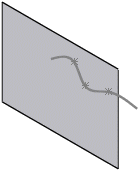 |
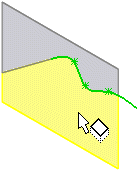 |
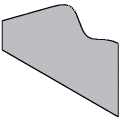 |
Szkic użyty dla Narzędzia przycięcia |
Elementy do pozostawienia z Naturalny wybranym w Opcje podziału powierzchni z Naturalny wybranym w Opcje podziału powierzchni |
Przycięta powierzchnia |
| Przykład używania wzajemnego typu przycięcia |
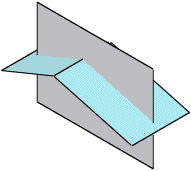 |
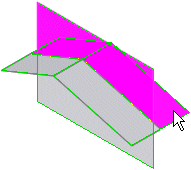 |
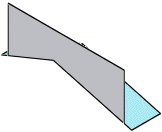 |
| Dwie przecinające się powierzchnie
|
Powierzchnie wybrane dla Elementy do pozostawienia |
Przycięta powierzchnia
|